一、 实验目的
1、 了解交换机的基本配置命令
2、 了解交换机的VLAN配置
二、 实验内容
1、 packet Tracer 配置Cisco交换机
2、 VLAN的配置
1. Packet Tracer 配置Cisco交换机
要配置好Cisco交换机必需要熟悉IOS命令及相关的知识。
打开 Cisco Packet Tracer后,在用鼠标拖入工作区中一台交换机:

用鼠标单击图标,通过命令行界面,可以配置交换机:
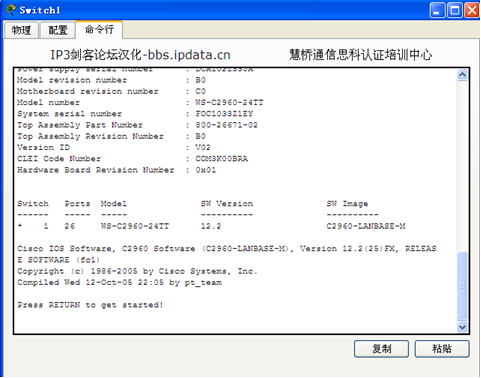
一、几种配置命令模式
switch>
这种提示符表示是在用户命令模式,只能使用一些查看命令。
在用户命令模式下输入命令: enable ,可以进入特权命令模式
switch# 这种提示符表示是在特权命令模式。
在特权命令模式下输入命令: conf t ,可以进入全局配置模式
switch(config)#
这种提示符表示是全局配置模式,在全局配置模式下可以使用命令:hostname name ,对设备进行命名(见下图)。
在全局配置模式下输入命令: interface f0/1 ,可以进入对应端口的端口配置命令模式。(把鼠标放在对应的设备图标上,可以看到关于这个设备的端口信息,如下图,f代表FastEthernet)
switch(config-if)# 端口配置命令模式
退出端口配置命令模式和全局配置模式,可以使用命令:exit
在配置交换机设备时,配置不同功能时,需要在不同的命令模式下才能有效配置。
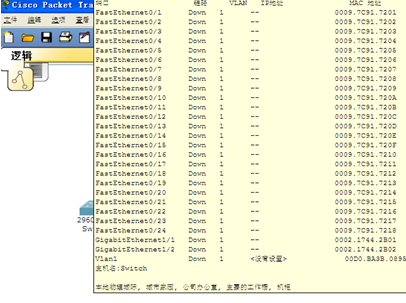
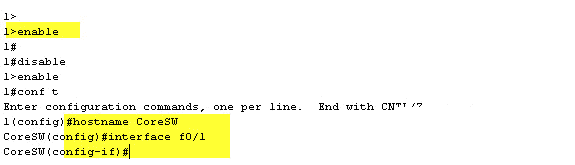
二、检查、查看命令
这些命令是查看当前配置状况,通常是以show(sh)为开始的命令。show version查看IOS的版本、show flash查看flash内存使用状况、show mac-address-table查看MAC地址列表
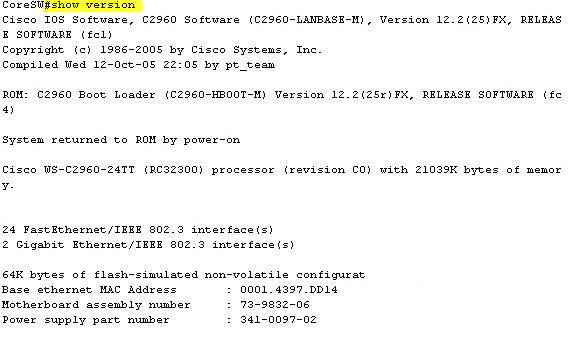


Show ? 帮助命令显示当前所有的查看命令
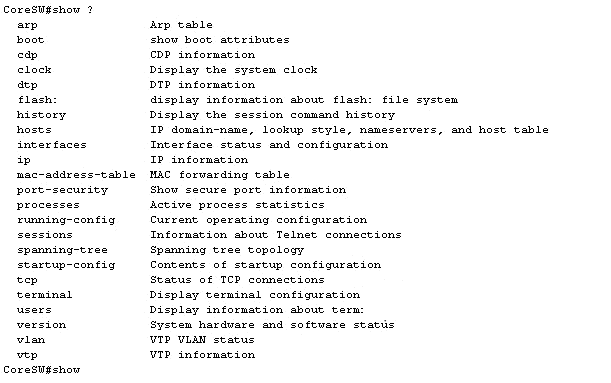
查看端口状态信息
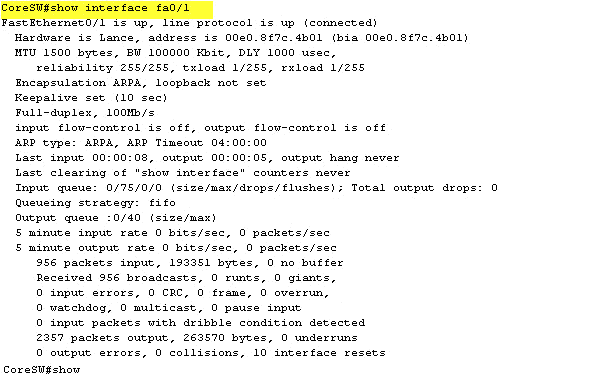
三、密码设置命令
Cisco交换机、路由器中有很多密码,设置好这些密码可以有效地提高设备的安全性。
switch(config)#enable password 设置进入特权模式进的密码
设置密码为able

四、配置IP地址及默认网关
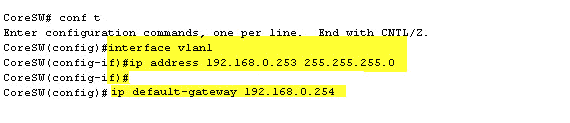
五、管理MAC地址表
switch#show mac-address-table 显示MAC地址列表
switch#clear mac-address-table dynamic 清除动态MAC地址列表
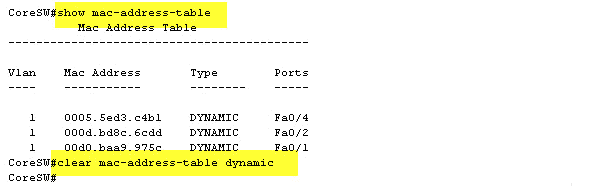
2. Packet Tracer ——配置VLAN
Vlan(Virtual Local Area Network)即虚拟局域网。VLAN可以把同一个物理网络划分为多个逻辑网段,因此,Vlan可以抑制网络风暴,增强网络的安全性。
一、实例拓扑图
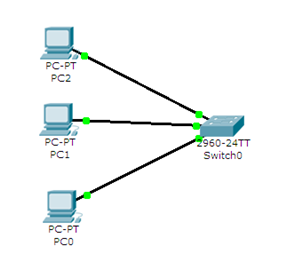
二、创建VLAN
在Cisco IOS中有两种方式创建vlan,在全局配置模式下使用vlan vlanid命令,如switch(config)#vlan 10;在vlan database下创建vlan,如switch(vlan)vlan 20 (如下图)
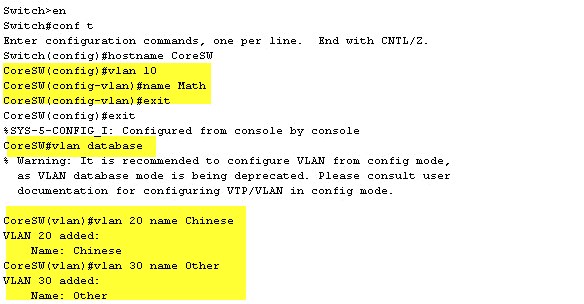
三、把端口划分给vlan(基于端口的vlan)
switch(config)#interface fastethernet0/1 进入端口配置模式
switch(config-if)#switchport mode access 配置端口为access模式
switch(config-if)#switchport access vlan 10 把端口划分到vlan 10
如果一次把多个端口划分给某个vlan可以使
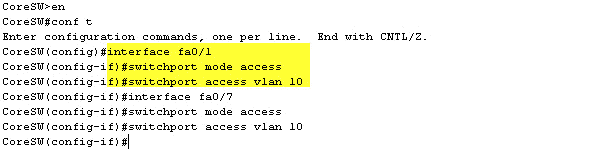
用interface range命令。
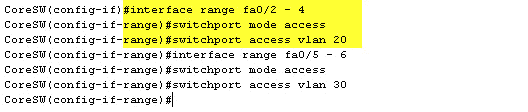
四、查看vlan信息
switch#show vlan
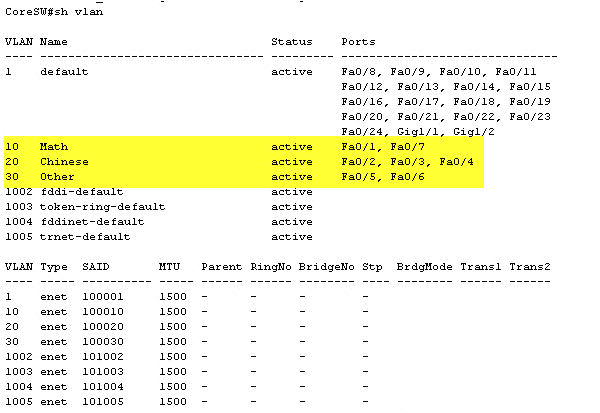
show vlan brief 查看vlan简明信息
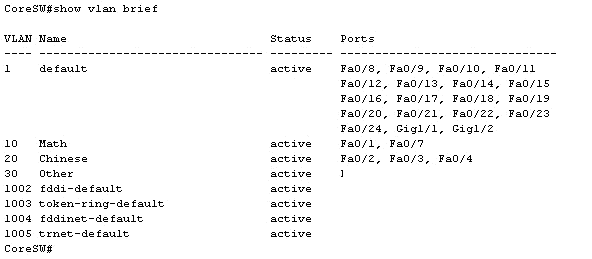
查看id为10的vlan
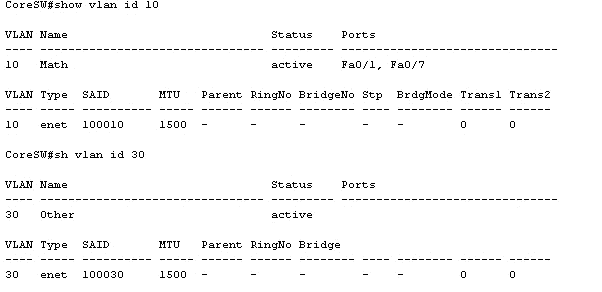
通过vlan的名字查看vlan

五、删除配置
把第0个模块中的第8个端口从vlan 40中删除

删除vlan 40
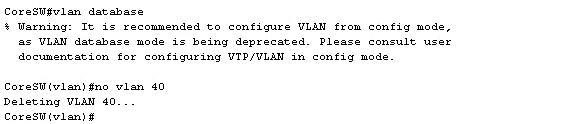
作业:在PacketTracer中配置一个简单的LAN,共9台PC机
如下图:
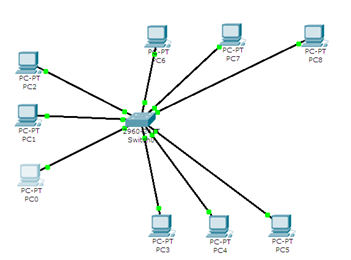
交换机使用2960,配置PC的IP地址如下:
PC0-8 IP:10.0.0.10—10.0.0.18
分别连入交换机的 f0/1-9 这9个端口。
1.设置好所有PC机的IP地址后,随便找两台PC机互相PING一下,例如PC0 PING PC6 ,ping得通意味着通过交换机所连接的机器已经组成了局域网(LAN).
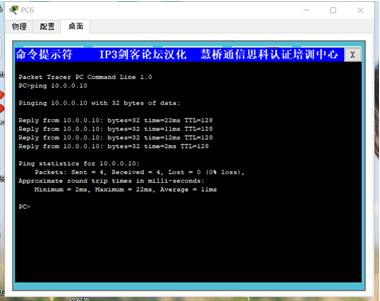
2.配置交换机:通过命令行,更改交换机的名称为自己姓名的拼音缩写;为交换机的特权命令模式设置密码,使用自己的学号作为密码;
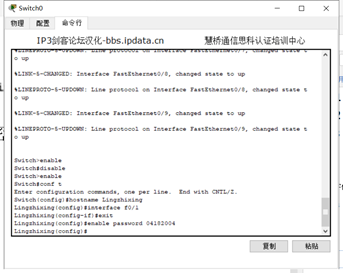
3.配置VLAN:要求按端口配置3个VLAN,将PC0-2划分为一组,PC3-5划分为一组,PC6-8划分为一组,分别用jlu0,jlu1,jlu2命名VLAN。
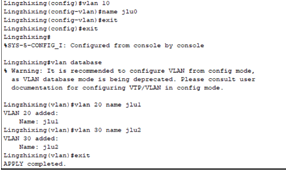
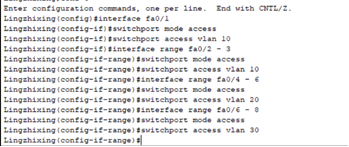
4.配置成功后,将不同VLAN组的机器互相ping一下,例如 PC0 PING PC6 ,还能ping通么?
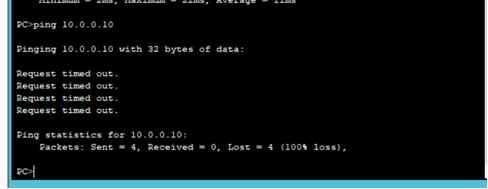
完成后,利用模拟器的保存文件功能,将结果保存。(.pkt文件)上传到FTP。(以“学号+姓名+实验6”命名文件)